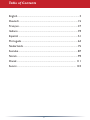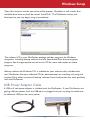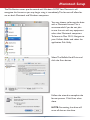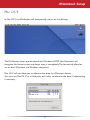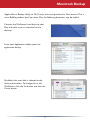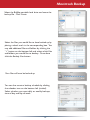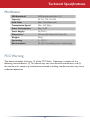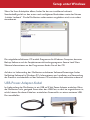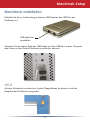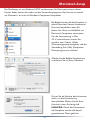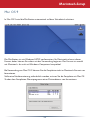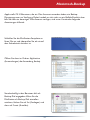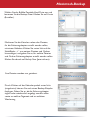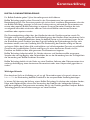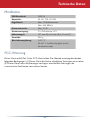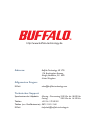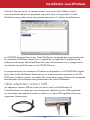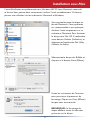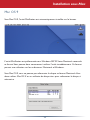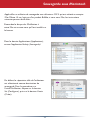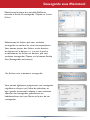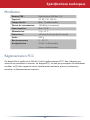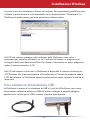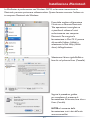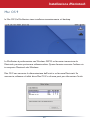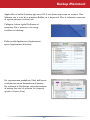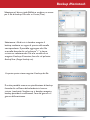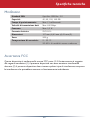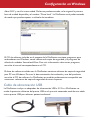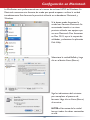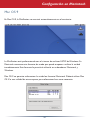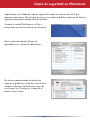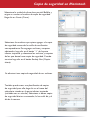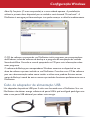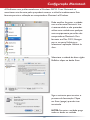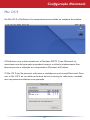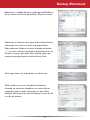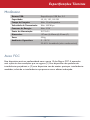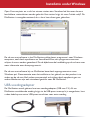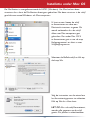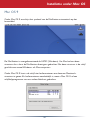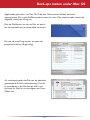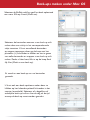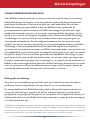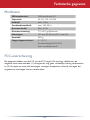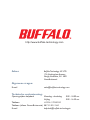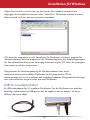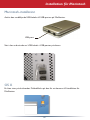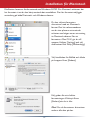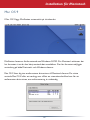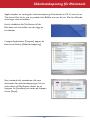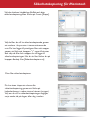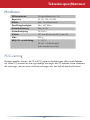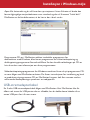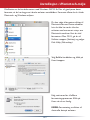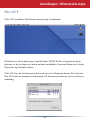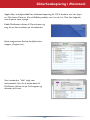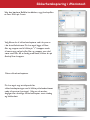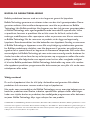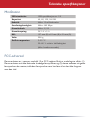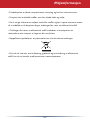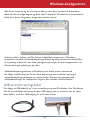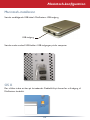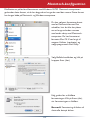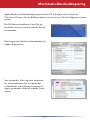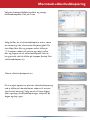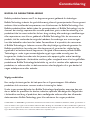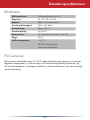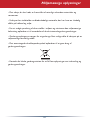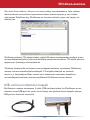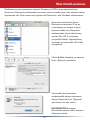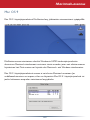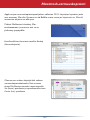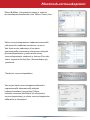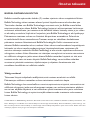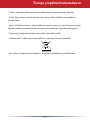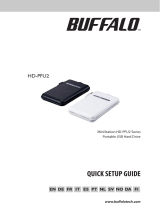Buffalo Technology HD-PHSXXU2-UC Manuel utilisateur
- Catégorie
- Disques durs externes
- Taper
- Manuel utilisateur
La page est en cours de chargement...
La page est en cours de chargement...
La page est en cours de chargement...
La page est en cours de chargement...
La page est en cours de chargement...
La page est en cours de chargement...
La page est en cours de chargement...
La page est en cours de chargement...
La page est en cours de chargement...
La page est en cours de chargement...
La page est en cours de chargement...
La page est en cours de chargement...
La page est en cours de chargement...
La page est en cours de chargement...
La page est en cours de chargement...
La page est en cours de chargement...
La page est en cours de chargement...
La page est en cours de chargement...
La page est en cours de chargement...
La page est en cours de chargement...
La page est en cours de chargement...
La page est en cours de chargement...
La page est en cours de chargement...
La page est en cours de chargement...
La page est en cours de chargement...
La page est en cours de chargement...

Contenu de l'emballage :
• Disque dur MiniStation Portable
• Câble d'alimentation USB 0,3 m 5 V
• Câble USB 0,3m
• Câble USB 0,8m
• Guide d'installation rapide
• CD-ROM du logiciel
Guide d'installation rapide
Disque dur USB 2.0
MiniStation Portable
Série HD-PHSxxU2-UC
Français

28
Installation sous Windows
Installation sous Windows
Raccordez l'un des câbles USB fournis au port USB à l'arrière de l'unité MiniStation.
Branchez l'autre extrémité du câble USB sur le port USB de votre ordinateur.
Port USB
Windows 2000, XP et ME
L'unité MiniStation s'installera automatiquement.

29
Installation sous Windows
Ouvrez le Poste de travail ; le nouveau lecteur y est recensé. Par défaut, il utilise
la première lettre de lecteur disponible et porte le nom « Disque local ». L'unité
MiniStation étant préformatée, vous pouvez commencer à l'utiliser immédiatement.
Le CD-ROM du logiciel fourni avec l'unité MiniStation comprend des programmes pour
les ordinateurs Windows, notamment un logiciel de sauvegarde et le programme de
chiffrement de disque SecureLockWare. Pour plus d'informations sur ces programmes,
consultez le manuel d'utilisation sur le CD-ROM fourni.
Le programme pour les ordinateurs Windows est disponible sur le CD-ROM du logiciel
fourni avec l'unité MiniStation. Reportez-vous à la documentation présente sur le CD-
ROM pour installer et utiliser ce produit. De nombreuses autres solutions de sauvegarde
commerciales tierces fonctionnent parfaitement avec l'unité MiniStation.
Câble adaptateur secteur USB
Un adaptateur secteur USB de 5 volts est fourni avec l'unité MiniStation. Si
l'unité MiniStation ne reçoit pas une alimentation suffisante du port USB auquel elle
est raccordée, vous pouvez brancher ce câble sur un port USB supplémentaire pour
augmenter l'alimentation.

30
Installation sous Mac
Installation sous Mac
Une icône apparaîtra sur le bureau. Double-cliquez dessus pour accéder au disque dur
MiniStation.
Raccordez le câble USB fourni au port USB de l'unité MiniStation.
Branchez l'autre extrémité du câble USB sur le port USB de votre ordinateur.
Port USB
Mac OS X

31
Vous pouvez formater le disque au
format Macintosh. Cette opération
est recommandée si vous prévoyez
d'utiliser l'unité uniquement sur un
ordinateur Macintosh. Pour formater
le disque sous Mac OS X, recherchez
votre dossier Utilities (Utilitaires) et
sélectionnez l'application Disk Utility
(Utilitaire de disque).
Sélectionnez le disque dur Buffalo et
cliquez sur le bouton Erase (Effacer).
Suivez les instructions de l'assistant
pour poursuivre le processus de
formatage. Cliquez sur Erase (Effacer)
lorsque vous avez terminé.
REMARQUE :
le formatage du
disque effacera toutes les données
présentes sur le disque.
Installation sous Mac
L'unité MiniStation est préformatée sous Windows FAT32. Votre Macintosh reconnaît
ce format. Vous pouvez donc commencer à utiliser l'unité immédiatement. Ce format
permet une utilisation sur les ordinateurs Macintosh et Windows.

32
Mac OS 9
Sous Mac OS 9, l'unité MiniStation est automatiquement installée sur le bureau.
L'unité MiniStation est préformatée sous Windows FAT32. Votre Macintosh reconnaît
ce format. Vous pouvez donc commencer à utiliser l'unité immédiatement. Ce format
permet une utilisation sur les ordinateurs Macintosh et Windows.
Sous Mac OS 9, vous ne pouvez pas reformater le disque au format Macintosh. Vous
devez utiliser Mac OS X ou un utilitaire de disque tiers pour reformater le disque, si
nécessaire.
Installation sous Mac

33
Apple offre un utilitaire de sauvegarde aux utilisateurs OS X qui ont acheté un compte
.Mac. Même s'il ne s'agit pas d'un produit Buffalo, si vous avez .Mac, les instructions
suivantes peuvent être utiles :
Par défaut, le répertoire
idisk de l'utilisateur
est sélectionné comme destination de
sauvegarde. Pour la paramétrer sur
l'unité MiniStation, cliquez sur le bouton
Set (Configurer), puis sur le bouton Create
(Créer).
Raccordez le disque dur MiniStation à
votre Mac et assurez-vous qu'il est installé sur
le bureau.
Dans le dossier Applications (Applications),
ouvrez l'application Backup (Sauvegarde).
Sauvegarde sous Macintosh

34
Sélectionnez le disque dur portable Buffalo et
nommez le fichier de sauvegarde. Cliquez sur Create
(Créer).
Sélectionnez les fichiers que vous souhaitez
sauvegarder en cochant les cases correspondantes.
Vous pouvez ajouter des fichiers et des dossiers
en cliquant sur le bouton « + » en bas à gauche,
et sélectionner les fichiers et dossiers que vous
souhaitez sauvegarder. Cliquez sur le bouton Backup
Now (Sauvegarder maintenant).
Vos fichiers sont maintenant sauvegardés.
Vous pouvez également programmer une sauvegarde
régulière en cliquant sur l'icône de calendrier en
bas à gauche (entourée). Indiquez si vous souhaitez
effectuer des sauvegardes quotidiennes ou
hebdomadaires, ainsi que l'heure et le jour de ces
sauvegardes.
Sauvegarde sous Macintosh

35
Carte de garantie
CARTE DE GARANTIE BUFFALO
Les produits Buffalo sont vendus avec une garantie limitée de 2 ans à partir de la date
d'achat.
Buffalo Technology garantit un bon état de fonctionnement durant la période de garantie.
Cette garantie ne comprend pas les composants non installés par Buffalo Technology.
Si vous observez des dysfonctionnements pendant la période de garantie,
Buffalo Technology prendra en charge, à titre gratuit, la réparation ou le remplacement
du produit, à condition que le produit n'ait pas fait l'objet d'une utilisation impropre
ou abusive, ni de modifications ou réparations non autorisées par Buffalo Technology.
Lorsque vous retournez le produit, veuillez joindre votre justificatif d'achat. En l'absence
de justificatif d'achat, les retours de produits sont refusés. Les frais d'envoi de produits
Buffalo Technology sont à la charge de l'acheteur. Toutes les garanties explicites ou
implicites de la gamme de produits Buffalo y compris, mais sans limitation, les garanties
de valeur marchande et d'adaptation à un usage particulier, sont limitées à la période
précédemment citée. En aucun cas Buffalo Technology ne saurait être responsable, de
quelque manière que ce soit, des dommages pour pertes de gains ou de bénéfices ou
de tout autre dommage fortuit ou consécutif résultant de l'utilisation ou de la non-
adéquation des produits Buffalo. Buffalo Technology se réserve le droit de réviser ou de
mettre à jour ses produits, logiciels ou sa documentation sans notification préalable de
ces révisions ou modifications à quiconque ou à quelque organisation que ce soit.
Important
Pour bénéficier d'une assistance sous garantie, vous devez être en possession de votre
justificatif d'achat. Tous les produits défectueux doivent être retournés avec une copie du
justificatif d'achat.
En aucun cas la responsabilité de Buffalo Technology pour des dommages directs,
indirects, spéciaux, accessoires ou consécutifs résultant de l'utilisation du produit, de
son logiciel ou de sa documentation, ne saurait excéder le montant payé pour l'achat du
produit. Buffalo Technology ne propose aucun remboursement de produit.
© 2007 Buffalo Inc., le logo BUFFALO, AirStation, DriveStation, DriveStation Duo, LinkStation, MiniStation, Nfiniti et TeraStation sont
des marques ou des marques déposées de Melco Holdings Inc. ou Buffalo Inc. Microsoft Windows et le logo Microsoft sont des
marques ou des marques déposées de Microsoft Corporation aux Etats-Unis et/ou dans d'autres pays. Les noms et logos d'autres
sociétés mentionnés dans le présent document sont la propriété de leur détenteur respectif.

36
Réglementation FCC
Ce dispositif est conforme à l'alinéa 15 de la réglementation FCC. Son utilisation est
soumise aux conditions suivantes : ce dispositif (1) ne doit pas provoquer d'interférences
nuisibles et (2) doit supporter toute interférence extérieure, pouvant notamment
entraîner un fonctionnement imprévu.
Spécications techniques
Normes USB :
Spécication USB Rev. 2.0
Capacité : 40, 80, 120, 160 Go
Temps d'accès : Max. 13 millisecondes
Vitesse de transmission : 480 Mbits/s maximum
Consommation : Max. 2,5 W
Alimentation : 5 Vcc ±5 %
Dimensions : 127 mm (L) 83 mm (H) 21 mm (P)
Poids : 200 g
Environnement
d'exploitation :
5 – 35 ºC
20-80 % d'humidité
(sans condensation)
MiniStation

37
Informations relatives à l'environnement
• La production de l'équipement que vous avez acquis a nécessité l'extraction et
l'utilisation de ressources naturelles.
• L'équipement peut contenir des matières dangereuses susceptibles d'avoir un
impact sur la santé et l'environnement.
• Afin d'éviter la diffusion de ces matières dans notre environnement et de réduire
l'exploitation des ressources naturelles, nous vous encourageons à utiliser les
systèmes de récupération appropriés.
• Ces systèmes réutiliseront ou recycleront de manière saine la plupart des
composants de votre équipement périmé.
• Le symbole représentant une poubelle sur roues barrée d'une croix vous invite
à utiliser ces systèmes.
• Pour en savoir plus sur les systèmes de collecte, de réutilisation et de recyclage,
veuillez contacter votre administration locale ou régionale chargée de la gestion
des déchets.

http://www.buffalo-technology.com
Adresse : Buffalo Technology UK LTD
176, Buckingham Avenue,
Slough, Berkshire, SL1 4RD
Royaume-Uni
Demandes générales :
Courrier électronique sales@buffalo-technology.com
Assistance technique :
Heures de bureau Du lundi au jeudi 9:00 - 18:00
Le vendredi 9:00 - 16:30
Téléphone
+353 61 70 80 50
Téléphone (Royaume-Uni uniquement)
08712 50 12 60
Courrier électronique
helpdesk@buffalo-technology.ie
La page est en cours de chargement...
La page est en cours de chargement...
La page est en cours de chargement...
La page est en cours de chargement...
La page est en cours de chargement...
La page est en cours de chargement...
La page est en cours de chargement...
La page est en cours de chargement...
La page est en cours de chargement...
La page est en cours de chargement...
La page est en cours de chargement...
La page est en cours de chargement...
La page est en cours de chargement...
La page est en cours de chargement...
La page est en cours de chargement...
La page est en cours de chargement...
La page est en cours de chargement...
La page est en cours de chargement...
La page est en cours de chargement...
La page est en cours de chargement...
La page est en cours de chargement...
La page est en cours de chargement...
La page est en cours de chargement...
La page est en cours de chargement...
La page est en cours de chargement...
La page est en cours de chargement...
La page est en cours de chargement...
La page est en cours de chargement...
La page est en cours de chargement...
La page est en cours de chargement...
La page est en cours de chargement...
La page est en cours de chargement...
La page est en cours de chargement...
La page est en cours de chargement...
La page est en cours de chargement...
La page est en cours de chargement...
La page est en cours de chargement...
La page est en cours de chargement...
La page est en cours de chargement...
La page est en cours de chargement...
La page est en cours de chargement...
La page est en cours de chargement...
La page est en cours de chargement...
La page est en cours de chargement...
La page est en cours de chargement...
La page est en cours de chargement...
La page est en cours de chargement...
La page est en cours de chargement...
La page est en cours de chargement...
La page est en cours de chargement...
La page est en cours de chargement...
La page est en cours de chargement...
La page est en cours de chargement...
La page est en cours de chargement...
La page est en cours de chargement...
La page est en cours de chargement...
La page est en cours de chargement...
La page est en cours de chargement...
La page est en cours de chargement...
La page est en cours de chargement...
La page est en cours de chargement...
La page est en cours de chargement...
La page est en cours de chargement...
La page est en cours de chargement...
La page est en cours de chargement...
La page est en cours de chargement...
La page est en cours de chargement...
La page est en cours de chargement...
La page est en cours de chargement...
La page est en cours de chargement...
La page est en cours de chargement...
La page est en cours de chargement...
La page est en cours de chargement...
La page est en cours de chargement...
La page est en cours de chargement...
La page est en cours de chargement...
La page est en cours de chargement...
La page est en cours de chargement...
La page est en cours de chargement...
La page est en cours de chargement...
La page est en cours de chargement...
La page est en cours de chargement...
La page est en cours de chargement...
La page est en cours de chargement...
La page est en cours de chargement...
La page est en cours de chargement...
La page est en cours de chargement...
La page est en cours de chargement...
La page est en cours de chargement...
La page est en cours de chargement...
La page est en cours de chargement...
La page est en cours de chargement...
La page est en cours de chargement...
La page est en cours de chargement...
La page est en cours de chargement...
La page est en cours de chargement...
-
 1
1
-
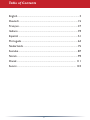 2
2
-
 3
3
-
 4
4
-
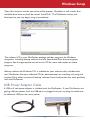 5
5
-
 6
6
-
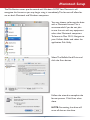 7
7
-
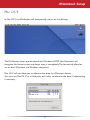 8
8
-
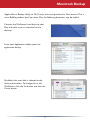 9
9
-
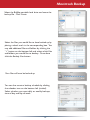 10
10
-
 11
11
-
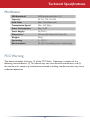 12
12
-
 13
13
-
 14
14
-
 15
15
-
 16
16
-
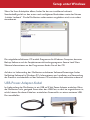 17
17
-
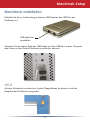 18
18
-
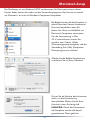 19
19
-
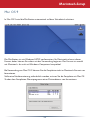 20
20
-
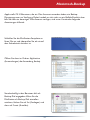 21
21
-
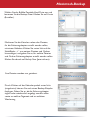 22
22
-
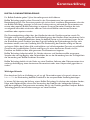 23
23
-
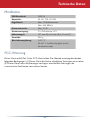 24
24
-
 25
25
-
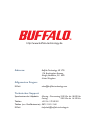 26
26
-
 27
27
-
 28
28
-
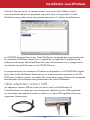 29
29
-
 30
30
-
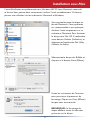 31
31
-
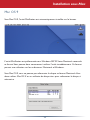 32
32
-
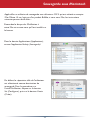 33
33
-
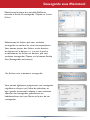 34
34
-
 35
35
-
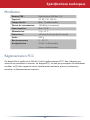 36
36
-
 37
37
-
 38
38
-
 39
39
-
 40
40
-
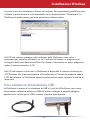 41
41
-
 42
42
-
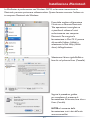 43
43
-
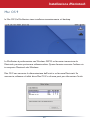 44
44
-
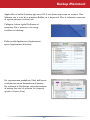 45
45
-
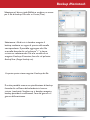 46
46
-
 47
47
-
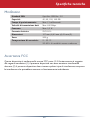 48
48
-
 49
49
-
 50
50
-
 51
51
-
 52
52
-
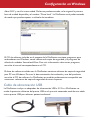 53
53
-
 54
54
-
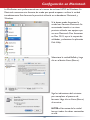 55
55
-
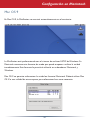 56
56
-
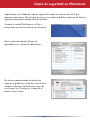 57
57
-
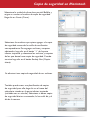 58
58
-
 59
59
-
 60
60
-
 61
61
-
 62
62
-
 63
63
-
 64
64
-
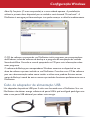 65
65
-
 66
66
-
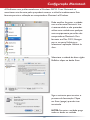 67
67
-
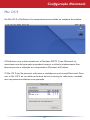 68
68
-
 69
69
-
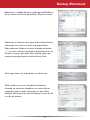 70
70
-
 71
71
-
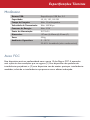 72
72
-
 73
73
-
 74
74
-
 75
75
-
 76
76
-
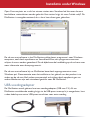 77
77
-
 78
78
-
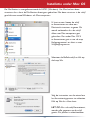 79
79
-
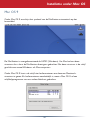 80
80
-
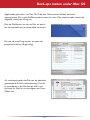 81
81
-
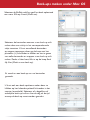 82
82
-
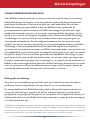 83
83
-
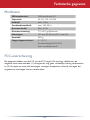 84
84
-
 85
85
-
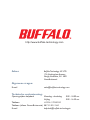 86
86
-
 87
87
-
 88
88
-
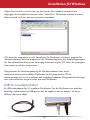 89
89
-
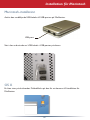 90
90
-
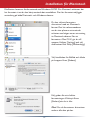 91
91
-
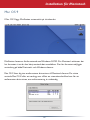 92
92
-
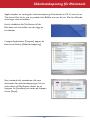 93
93
-
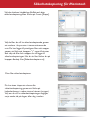 94
94
-
 95
95
-
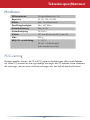 96
96
-
 97
97
-
 98
98
-
 99
99
-
 100
100
-
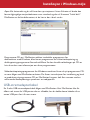 101
101
-
 102
102
-
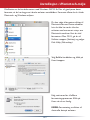 103
103
-
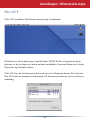 104
104
-
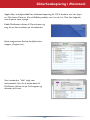 105
105
-
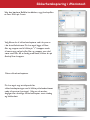 106
106
-
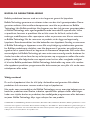 107
107
-
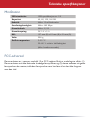 108
108
-
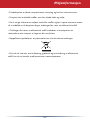 109
109
-
 110
110
-
 111
111
-
 112
112
-
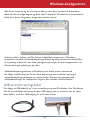 113
113
-
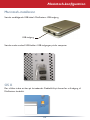 114
114
-
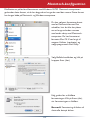 115
115
-
 116
116
-
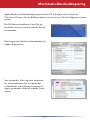 117
117
-
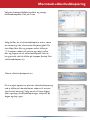 118
118
-
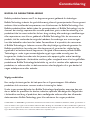 119
119
-
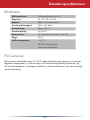 120
120
-
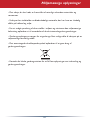 121
121
-
 122
122
-
 123
123
-
 124
124
-
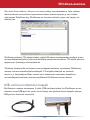 125
125
-
 126
126
-
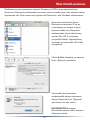 127
127
-
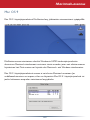 128
128
-
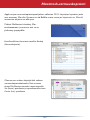 129
129
-
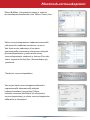 130
130
-
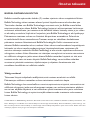 131
131
-
 132
132
-
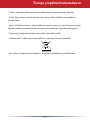 133
133
-
 134
134
Buffalo Technology HD-PHSXXU2-UC Manuel utilisateur
- Catégorie
- Disques durs externes
- Taper
- Manuel utilisateur
dans d''autres langues
- italiano: Buffalo Technology HD-PHSXXU2-UC Manuale utente
- English: Buffalo Technology HD-PHSXXU2-UC User manual
- español: Buffalo Technology HD-PHSXXU2-UC Manual de usuario
- Deutsch: Buffalo Technology HD-PHSXXU2-UC Benutzerhandbuch
- Nederlands: Buffalo Technology HD-PHSXXU2-UC Handleiding
- português: Buffalo Technology HD-PHSXXU2-UC Manual do usuário
- dansk: Buffalo Technology HD-PHSXXU2-UC Brugermanual
- svenska: Buffalo Technology HD-PHSXXU2-UC Användarmanual
- suomi: Buffalo Technology HD-PHSXXU2-UC Ohjekirja
Documents connexes
Autres documents
-
Buffalo MiniStation 1TB Manuel utilisateur
-
Buffalo MiniStation Plus 1TB Manuel utilisateur
-
Buffalo MiniStation Air 500GB spécification
-
Buffalo LINKSTATION PRO DUO Le manuel du propriétaire
-
Buffalo HD-PCT1.5U3GB-RU Fiche technique
-
Buffalo LS-WSGL Le manuel du propriétaire
-
Buffalo TS-RHTGL-R5 TERASTATION PRO II Le manuel du propriétaire
-
Buffalo HD-WLU3 DRIVESTATION DUO USB 3.0 Le manuel du propriétaire
-
Buffalo HD-LBU3 Le manuel du propriétaire
-
Buffalo HD-QLU3 DRIVESTATION QUAD USB 3.0 Le manuel du propriétaire